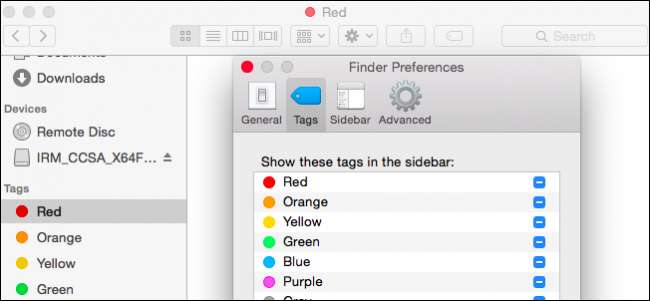
اگر آپ نے حال ہی میں او ایس ایکس کا استعمال کیا ہے تو ، آپ نے محسوس کیا ہوگا کہ ٹیگس کو اب فائنڈر میں الگ الگ موجودگی حاصل ہے۔ شاید آپ سوچ رہے ہیں ، "ہہ؟ ٹیگز؟ " (یہ ایک اچھا جواب ہے) ، لیکن در حقیقت ، ٹیگز آپ کی اہم چیزوں کی درجہ بندی ، ترتیب دینے اور فوری طور پر تلاش کرنے کا ایک بہترین طریقہ ہے۔
ٹیگز بالکل وہی ہوتے ہیں جیسے ان کی آواز ہوتی ہے۔ آپ بنیادی طور پر صرف فائلیں منتخب کرکے لیبل شامل کررہے ہیں۔ یہ لیبل فائل کے مواد کی وضاحت کے لئے صرف میٹا ڈیٹا ہیں۔ آپ اپنی ضرورت کے مطابق زیادہ سے زیادہ ٹیگ شامل کرسکتے ہیں ، لہذا ہوسکتا ہے کہ آپ اپنے ٹیکس گوشواروں میں "ٹیکس گوشوارہ" ٹیگ کو شامل کریں ، اور آپ ٹیکس سے متعلق دیگر کاغذی کاموں کو "رسیدیں" کے طور پر ٹیگ کریں۔
آپ دوسرا ٹیگ بھی شامل کرسکتے ہیں ، اپنی تمام رسیدوں اور ریٹرن میں صرف "ٹیکس" کہیں۔ اس طرح ، آپ ایک آسان تلاش میں ٹیکس سے وابستہ ہر چیز کو دیکھ سکتے ہیں۔ یہ صرف ایک مثال ہے۔ آئیے گہری نظر ڈالتے ہیں کہ واقعتا یہ کس طرح کام کرتا ہے۔
فائنڈر ٹیگز کو بہتر جاننا
سائڈبار میں پہلے سے طے شدہ ٹیگوں والا فائنڈر یہاں ہے۔ OS X میں ٹیگس کا شاید یہ آپ کا پہلا تعارف تھا۔
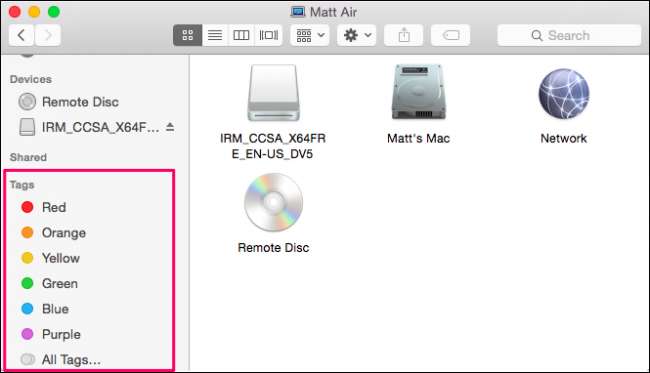
یہ پہلے سے طے شدہ ٹیگ آسانی سے تبدیل کر سکتے ہیں. کسی پر بھی دائیں کلک کریں اور آپ اسے نام تبدیل یا حذف کرسکتے ہیں ، اسے سائڈبار سے ہٹا سکتے ہیں ، اس کا رنگ تبدیل کرسکتے ہیں یا اسے ایک نیا فائنڈر ٹیب میں کھول سکتے ہیں۔ اس طرح ، اگر آپ کے پاس "ریڈ" ٹیگ والی فائلوں کا ایک گروپ ہے ، تو پھر آپ اس فائنڈر ونڈو میں ، یا کسی نئے ٹیب میں دیکھنے کیلئے ان پر کلک کرسکتے ہیں۔
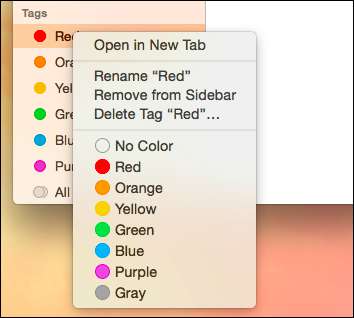
یہ واحد ٹیگ نہیں ہیں جو آپ کے پاس ہوسکتے ہیں ، حالانکہ ، حقیقت میں ، آپ کے پاس جتنے بھی اور زیادہ سے زیادہ ٹیگ لگ سکتے ہیں۔ ہمارے ڈیسک ٹاپ پر ہمارے پاس کچھ اسکرین شاٹس موجود ہیں جو ہم نے لیے تھے ، اور ہم انہیں ٹیگ کرنا چاہتے ہیں تاکہ اگر ہم انہیں کسی اور جگہ منتقل کریں تو ہم انہیں آسانی سے ڈھونڈ سکتے ہیں۔
ہم فائلوں کو منتخب کرنے جارہے ہیں ، چھ میں سے چھ ، اور فائنڈر ٹول بار پر ٹیگز کے بٹن پر کلک کریں۔ یہاں سے ، ایک مینو نظر آئے گا۔ یہاں تمام ڈیفالٹ ٹیگز موجود ہیں۔ "اسکرین شاٹس" ٹیگ شامل کرنے کے ل we ، ہم اسے ٹائپ کرتے ہیں ، اور "انٹر" کو دباتے ہیں۔
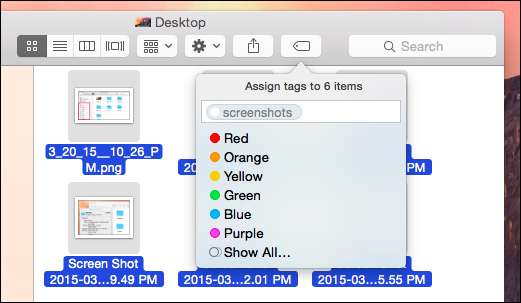
ہم نے ان چھ امیجوں میں "اسکرین شاٹس" ٹیگ شامل کیا ہے ، جو فائلوں کے میٹا ڈیٹا میں محفوظ کی گئی ہے ، لہذا اگر آپ انہیں کسی دوسرے فولڈر ، ڈرائیو ، یا کسی اور میک پر منتقل کردیں تو بھی ، آپ ان اسکرین شاٹس کے ساتھ ان فائلوں کو تلاش کرسکتے ہیں۔ ”ٹیگ۔
اب ، ہمارے پاس سائڈبار میں ایک نیا ٹیگ ہے ، جب آپ اس پر کلیک کرتے ہیں تو ، ہر فائل کو دکھائے گا جس میں ہم نے اس ٹیگ کو منسلک کیا ہے۔ ایک بار پھر ، ہم اس پر دائیں کلک کر سکتے ہیں اور اس کا نام بدل سکتے ہیں ، اس کا رنگ تبدیل کرسکتے ہیں یا اسے حذف کرسکتے ہیں۔ نوٹ کریں ، یہاں تک کہ اگر آپ ٹیگ کو حذف کردیتے ہیں تو ، فائلیں باقی رہیں گی۔
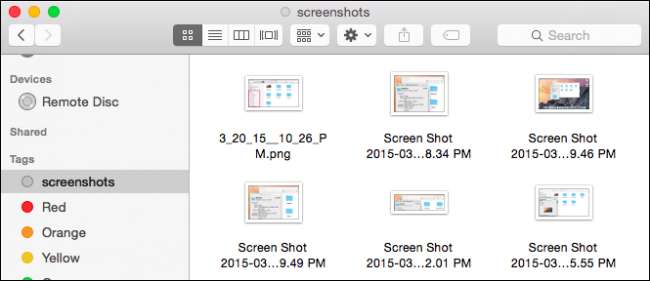
یہاں سے ، آپ اپنی فائلوں میں ٹیگ شامل کرنا جاری رکھ سکتے ہیں ، ان کی مزید درجہ بندی کریں تاکہ فائلوں کا ایک مخصوص گروپ تلاش کرنا آسان ہوجائے۔ جب آپ فائنڈر سائڈبار میں "آل ٹیگز…" پر کلیک کرتے ہیں تو ، آپ کو اپنے سسٹم کے تمام ٹیگ نظر آتے ہیں۔
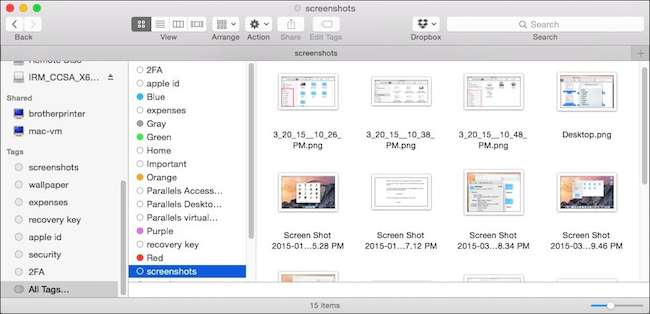
پچھلے آئکن ویو سے ہمیں تھوڑی تفصیل ملتی ہے کہ یہ فائلیں کہاں واقع ہیں لیکن ہم قول بدل سکتے ہیں ، اور اس کا قطعی خیال حاصل کریں کہ وہ فائنڈر میں کہاں ہیں۔
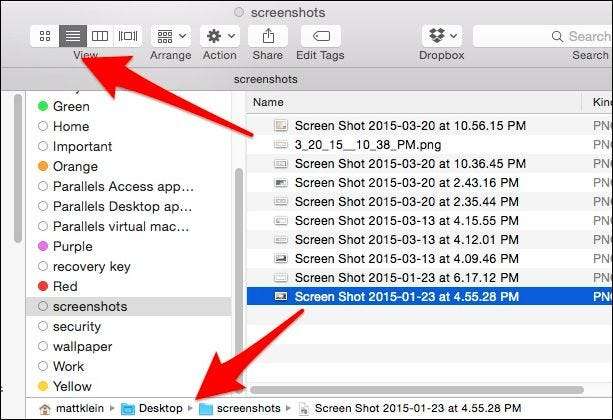
ان فائلوں میں سے زیادہ تر میں صرف ایک ہی ٹیگ منسلک ہوتا ہے۔ مزید ٹیگ شامل کرنے کا مطلب یہ ہے کہ آپ آسانی سے تلاش کے ل your اپنی فائلوں کی وضاحت کرسکیں۔ ٹیگ کے ذریعہ فائلوں کی تلاش کے ل You آپ کو فائنڈر سائڈبار استعمال کرنے کی ضرورت نہیں ہے۔ ایک بار جب آپ نے کافی فائلوں کو ٹیگ کرلیا تو ، آپ اپنی اسپوٹ لائٹ یا فائنڈر تلاش کی خصوصیت میں اپنی ٹائپ ٹائپ کرسکتے ہیں۔
ٹیگ کے ذریعہ فائلوں کی تلاش
آئیے ہم ایک متعلقہ مثال لیتے ہیں ، جس میں بہت سے لوگ اکثر معاملات کرتے ہیں۔ آپ نوکری کی تلاش میں ہیں ، اور آپ اپنا پرانا تجربہ شروع کرنا چاہتے ہیں۔ واقعی آپ کے پاس اپنے پرانے تجربات ، کہیں اور ، شاید اپنے دستاویزات کے فولڈر یا کلاؤڈ فولڈر میں ہیں لیکن آپ کو یقین نہیں ہے کہ کہاں ہے۔ جس چیز کا آپ کو یقین ہے وہ یہ ہے کہ جب آپ آخری بار اپ ڈیٹ کر رہے تھے تو آپ اپنی ملازمت کی تلاشی چیزوں کو ٹیگ کرنے میں کافی ہوشیار تھے۔
لہذا ، اگر ہم پرانا تجربہ کار تلاش کرنا چاہتے ہیں تو ہم اپنا "ریزیومے" ٹیگ استعمال کرسکتے ہیں۔ ہم اپنی تلاش ٹائپ کرتے ہیں اور ہم فائل نام یا ٹیگ کے ذریعہ نتائج دیکھ سکتے ہیں۔
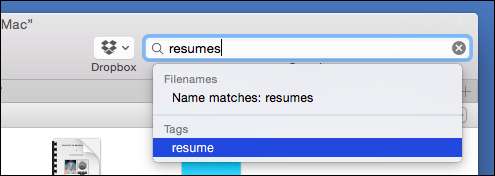
ایک بار پھر ، وہی چیز جس کے احاطہ حرف ہوں۔

اگر ہم اپنے تمام پرانے تجربات اور ایک ہی نتیجہ میں سرورق کو دیکھنا چاہتے ہیں تو کیا ہوگا؟ اس معاملے میں ، ہم تمام متعلقہ فائلوں میں ایک اور ٹیگ شامل کرتے ہیں۔ پہلے ہم اپنے "ریزیومے" ٹیگ کو تلاش کرتے ہیں اور دوسرا ، "جاب سرچ" تلاش کرتے ہیں۔ ہم اپنی "کور لیٹر" فائلوں میں بھی یہی کام کرتے ہیں۔
جب ہم اس پر موجود ہیں تو ، ہم "ملازمت کی تلاش" دستاویزات منتخب کرسکتے ہیں جو ہمارے لئے زیادہ مناسب ہیں ، پھر ہم انہیں صرف "نیلے" کے بطور ٹیگ کریں گے۔ اب ، ہمارے پاس اس گروپ کے فائلوں کے لئے ٹیگ تلاش کرنے کے کافی مواقع موجود ہیں۔
ہم پہلے مظاہرہ کریں گے اسپاٹ لائٹ کا استعمال کرتے ہوئے . آپ ایک ہی تلاش میں متعدد ٹیگس جوڑ سکتے ہیں۔ یہ ہماری "ملازمت کی تلاش" فائلوں کو "نیلے" ٹیگ کے ساتھ درج کرے گا۔ ان دونوں ٹیگز کو ایک ساتھ استعمال کرنے سے یہ یقینی بنتا ہے کہ ہم صرف "جاب تلاش" ٹیگ یا تمام "بلیو" ٹیگ کے مقابلہ میں اس معیار سے ملنے والی فائلوں کو دیکھتے ہیں۔
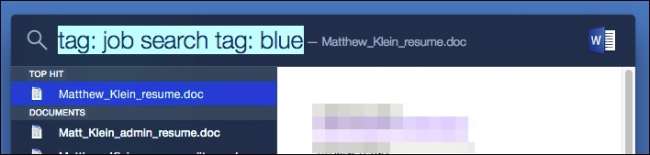
اس طرح کے معاملات میں اسپاٹ لائٹ استعمال کرنا آسان ہے ، تاہم ، آپ فائنڈر میں بھی کچھ ایسا ہی کرسکتے ہیں۔
پہلے ، اپنی تلاش کا سوال ٹائپ کریں اور مینو آپشن سے "ٹیگز" منتخب کریں۔
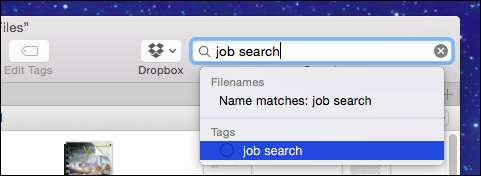
اب ، اپنی تلاش کے استفسار میں اضافی ٹیگ شامل کریں۔
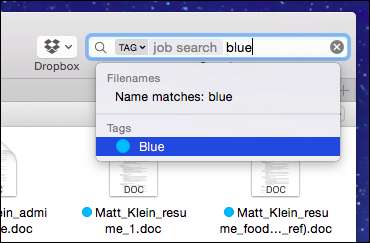
اس طرح تلاش کے سوالات بنانا اور بعد میں ان کو بچانا بھی ممکن ہے۔ جہاں بھی آپ چاہیں محفوظ کردہ تلاشوں کا نام اور محفوظ کیا جاسکتا ہے۔ آپ آسانی سے رسائی کے ل them انہیں سائڈبار میں شامل کرسکتے ہیں۔
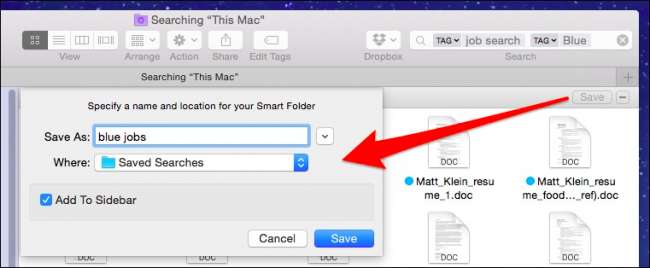 s
s
جتنا آپ اپنی فائلوں کی وضاحت کریں گے ، آپ کی تلاشیں اتنی ہی درست ہوں گی۔ بس تصویری فائلوں کو بطور "امیجز" ٹیگ کرنے سے آپ کو زیادہ مدد نہیں ملے گی کیونکہ آپ شبیہہ کو فائل کی طرح کی طرح تلاش کرسکتے ہیں۔ اگر آپ ان کو فائل کی قسم کی بجائے کسی فائل کے مشمولات کو بیان کرنے کیلئے استعمال کرتے ہیں تو ٹیگس بہترین کام کرتے ہیں۔
ٹیگز کی ترجیحات
آخر میں ، ہمارے ٹیگز کی ترجیحی ٹیب یہاں ہے ، جس تک فائنڈر ترجیحات ("کمانڈ + ،") سے حاصل کیا جاسکتا ہے۔ جب مجموعی طور پر ٹیگ مینجمنٹ کی بات کی جائے تو یہ آپ کی زندگی کو قدرے آسان بنادے گی۔
سب سے پہلے ، آپ سائڈبار میں ٹیگس دکھا یا چھپا سکتے ہیں۔ آپ سائڈبار سے ٹیگز کو باہر گھسیٹ کر بھی چھپا سکتے ہیں ، لیکن ٹیگز کی ترجیح آپ کو عمل پر بہتر کنٹرول فراہم کرتی ہے۔
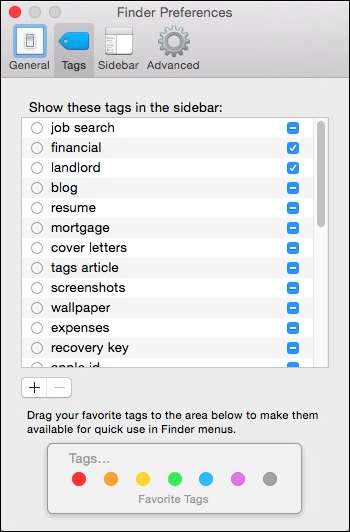
اس کا رنگ تبدیل کرنے کیلئے ٹیگ کے ساتھ والے دائرے پر کلک کریں یا نام بدلنے کیلئے اس ٹیگ کے نام پر ڈبل کلک کریں۔ جب آپ یہ کرتے ہیں تو ، اس ٹیگ کے ساتھ جڑی ہوئی تمام فائلیں تازہ کاری ہوجائیں گی۔
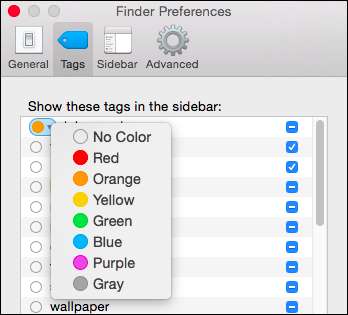
ان ترجیحات کے نچلے حصے میں ، آپ ٹیگس کو شامل / خارج کرنے کیلئے "+/-" بٹن استعمال کرسکتے ہیں۔ نوٹ ، اگر آپ ایک ہی وقت میں ایک سے زیادہ کو حذف کرنا چاہتے ہیں تو آپ متعدد ٹیگ منتخب کرسکتے ہیں۔
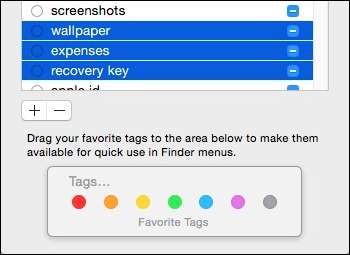
آپ پسندیدہ ٹیگز کے علاقے میں بھی ٹیگ کھینچ سکتے ہیں۔ جب آپ یہ کرتے ہیں تو ، آپ کے ٹیگس کو فائنڈر کے پسندیدہ میں شامل کیا جائے گا۔ لہذا اگر ہم "ملازمت کی تلاش" کو "پسندیدہ ٹیگز" میں گھسیٹتے ہیں تو ، اب ہم انہیں "فائل" مینو میں دیکھیں گے۔
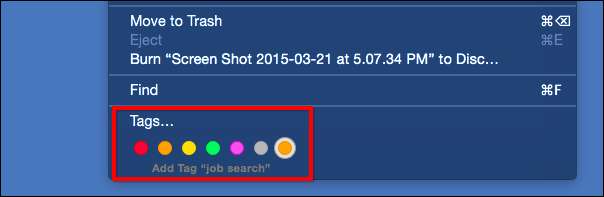
یہاں سے کچھ فائلیں منتخب کریں ، اور فائل مینو یا فوری دائیں کلک کے سیاق و سباق کے مینو سے ، آپ تیزی سے پسندیدہ ٹیگز شامل (یا ختم) کرسکتے ہیں۔
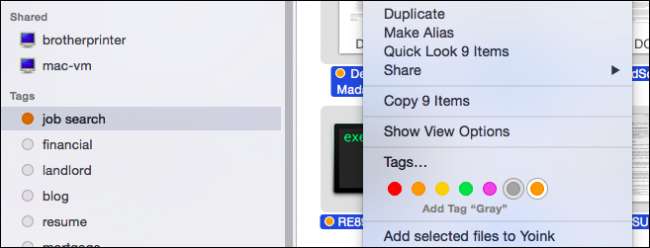
آپ جتنے زیادہ ٹیگز شامل کریں گے ، OS X میں ٹیگز کا نظام بہتر ہوگا۔ وقت گزرنے کے ساتھ ، جیسے ہی آپ ان کو شامل کرتے رہیں ، آپ کی اہم چیزیں زیادہ آسانی اور فوری طور پر دستیاب ہوجائیں گی۔ اس کا مطلب ہے کہ فائنڈر کو کم کھولنا ، اس کے بعد ایک فولڈر اور سب فولڈرز کھولنا ، اپنی مطلوبہ مخصوص فائل تلاش کرنا اور پھر اسے کھولنے کے لئے آخر میں ڈبل کلک کرنا۔
مزید یہ کہ ، وقت کے ساتھ ساتھ ، چونکہ نئی فائلیں شامل کی جاتی ہیں اور پرانی فائلیں آرکائیو ہوجاتی ہیں ، آپ کے سسٹم میں اچھی ٹیگنگ اسکیم کا مطلب یہ ہے کہ ایسی چیزوں کا پتہ لگانا اتنا مشکل نہیں ہوگا جو ضروری نہیں کہ ترجیح ہو۔ وقتا فوقتا ضرورت
اب ہم آپ کی رائے سننا چاہتے ہیں۔ اگر آپ کے پاس OS X کے فائنڈر ٹیگز کے بارے میں کوئی سوالات یا تبصرے ہیں تو ، براہ کرم ہمارے ڈسکشن فورم میں اپنی رائے بتائیں۔







